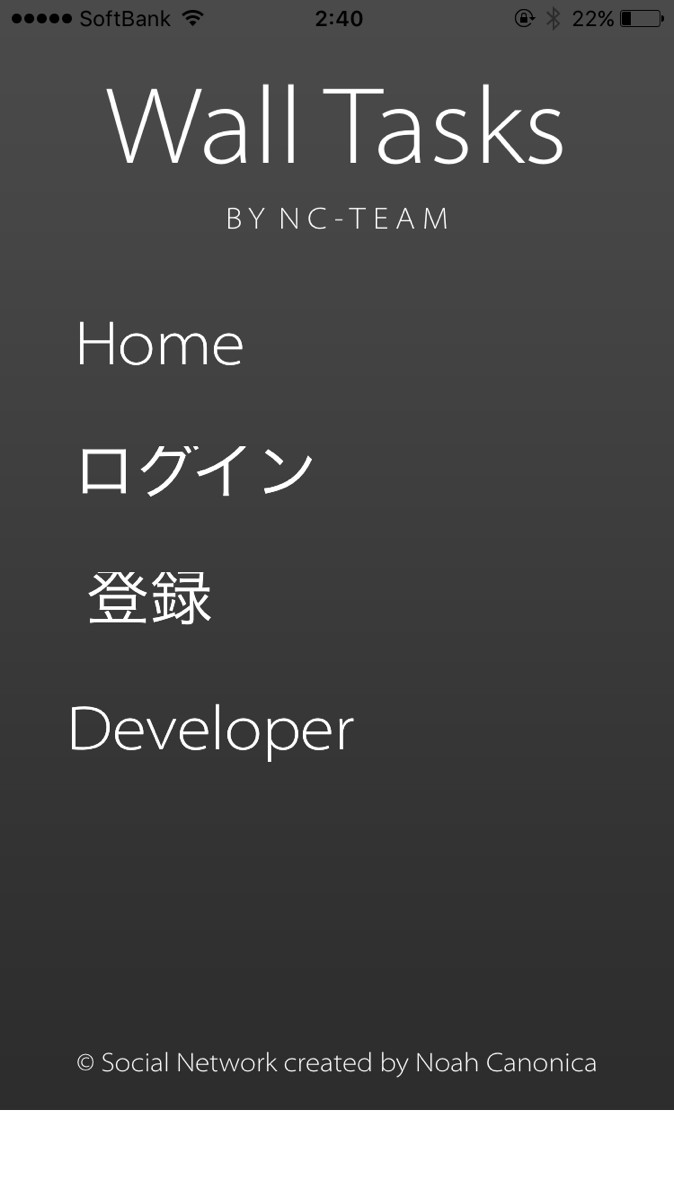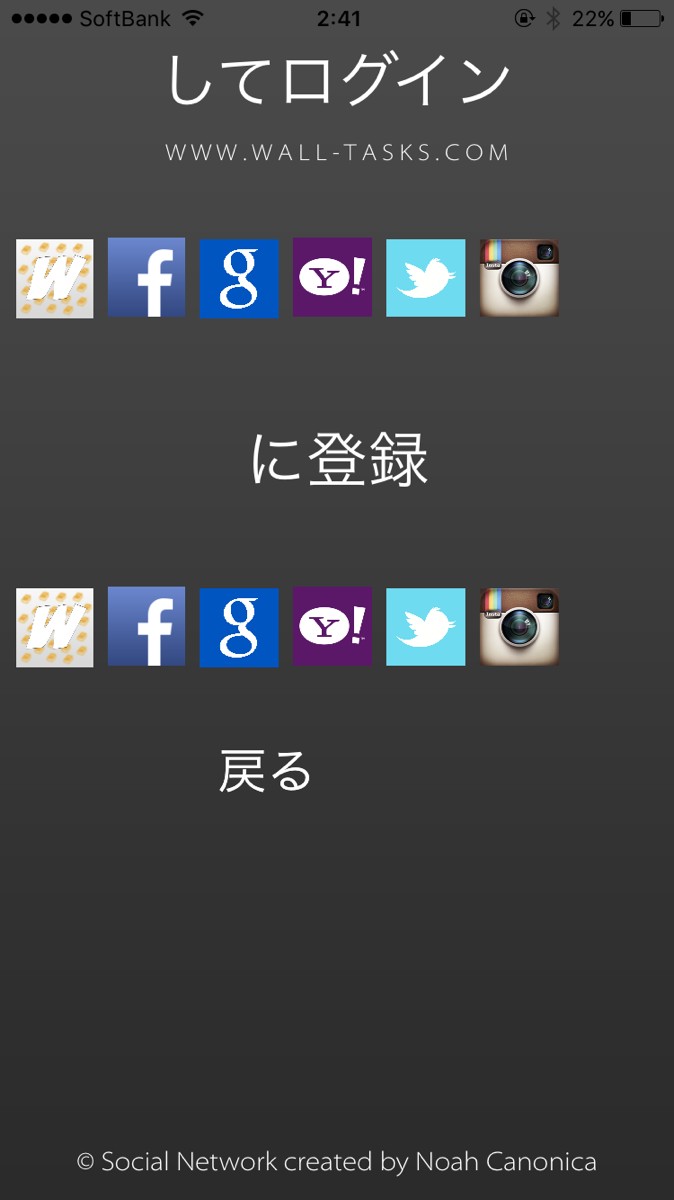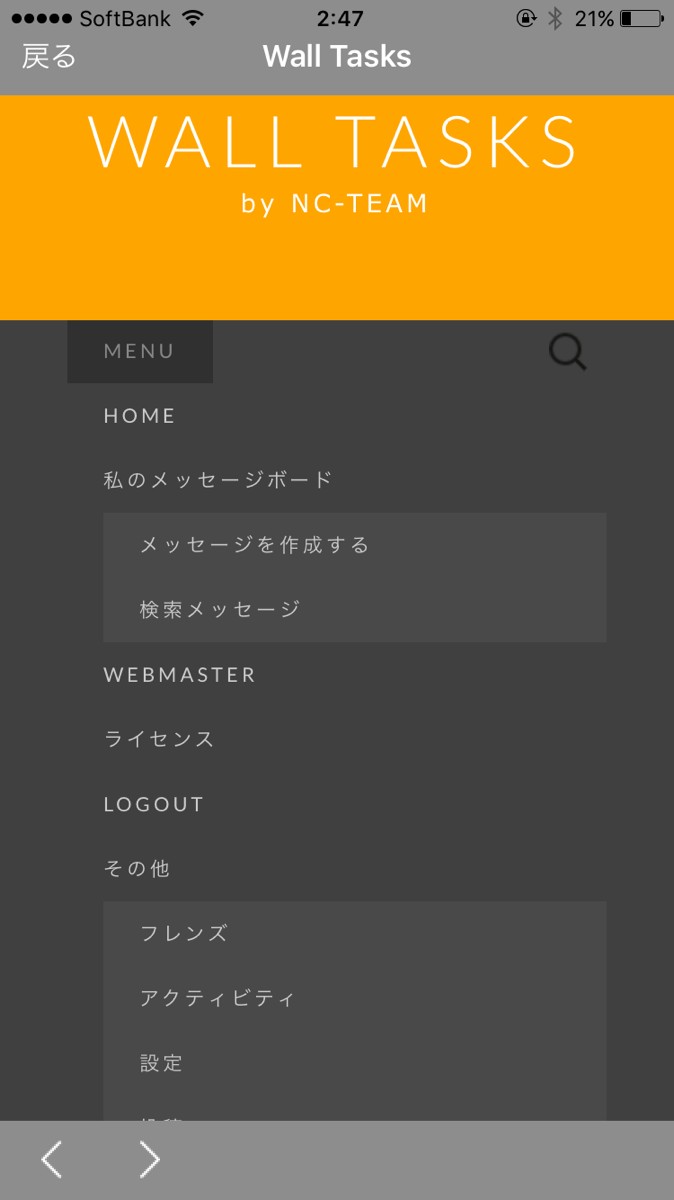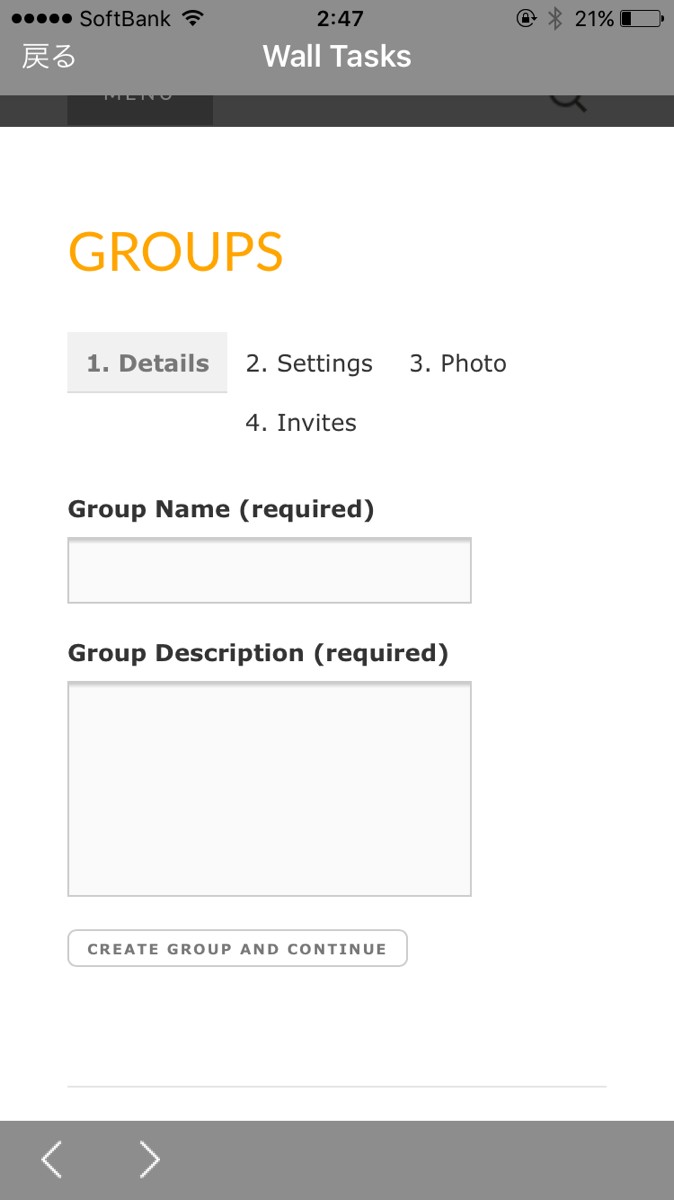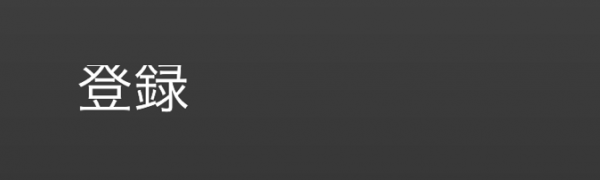
「Wall Tasks」を使って学校や職場の仲間とタスクを共有しよう!
-
この記事をシェア
-
- 「Wall Tasks」で作ったグループは承認制なので安心できる!
- 「Wall Tasks」のおすすめポイント
- 「Wall Tasks」を実際に使ってみた事例
- 「Wall Tasks」はこんな人におすすめ!
- 「Wall Tasks」のまとめ
目次
学校や職場の仲間に何かを伝えるとき、全員にきちんと正しい情報を伝えるのは難しいですよね。特に文章にするまでもない、些細なことは情報がきちんと伝わりにくいものです。付箋やメモなどをデスクに残せばよいのではと思うかもしれませんが、剥がれ落ちたり紛失したりする可能性もありますよね。そこでおすすめしたいのが「Wall Tasks」というアプリです。グループを登録して、必要な人を招待するだけで、簡単に情報共有ができます。
「Wall Tasks」で作ったグループは承認制なので安心できる!
画像:著者撮影
「Wall Tasks」は承認制の情報共有アプリです。このアプリを使えばどんな情報も伝えそびれることがなくなるでしょう。例えばサークルの会議までにやっておかないといけないことを投稿したり、予定を伝えたりと、使い方は様々です。掲示板のような使い心地です。このアプリで作成したタスクは、タスク管理者の権限がないと中身を見られません。知らない人に見られることがないので安心ですね。今日から仲間内や社内での伝達事項はこのアプリを使ってみましょう。
「Wall Tasks」のおすすめポイント
画像:著者撮影
・管理者の権限がないとタスクに参加できないのでセキュリティー面でも安心
・メモや付箋と違って紛失しない
・たくさんの人に一度に情報を伝達できる
などといった点が「Wall Tasks」のおすすめポイントです。掲示板というと誰でも見られるイメージですが、「Wall Tasks」は管理者の権限がないとタスクに参加できません。安心して大事な情報を投稿できますね。一度投稿したログは、紙と違って紛失することがないので、情報を確実に伝達可能です。パソコンをいちいち開かなくてもスマホから閲覧できるので、どこにいてもすぐに情報の共有ができるでしょう。また、メールと違って便利だと実感できるのは、たくさんの人と情報を共有したいときです。メールだと宛先をたくさん選択しないといけないという手間がありますが、「Wall Tasks」だと一度に参加者全員に情報を伝達できますね。
「Wall Tasks」を実際に使ってみた事例
画像:著者撮影
1.「Wall Tasks」のメイン画面には「HOME」「ログイン」「登録」「Developer」とあります。初めは「登録」を選択しましょう。次の画面に移ると様々なSNSやサーチエンジンのアイコンが出てくるので、アカウントを持っているものがあれば、それを選択してください。今回はTwitterを選択しました。アカウント名とパスワードを入力して、アプリ同士の連携の許可を求められるのでOKします。
2.ログインが済むとタスク画面に移ります。新規のグループを作成したい場合は「MENU」を押しましょう。「メッセージを作成する」を選択すると登録画面に切り替わります。グループ名やグループ概要を入力しましょう。
3.「会社のグループ」か「個人のグループ」もしくは「秘密のグループ」の中からカテゴリを選択してください。あとはグループに参加できる人の範囲を選びましょう。
4.任意で写真の投稿をしてグループ登録は終了です。グループに追加されたタスクは完了ボタンを押しましょう。
「Wall Tasks」はこんな人におすすめ!
画像:著者撮影
・情報をタスクとして共有したい
・メールでの一斉送信が面倒
・きちんと読んだか確認したい
といった方に「Wall Tasks」をおすすめします。これまでメールで一斉送信をしていて面倒だと感じた方はこのアプリを使ってみましょう。あらかじめメンバーを招待しておけば、あとはグループにタスクを追加するだけで情報共有が可能です。また、タスク完了ボタンを押されることで、情報が伝わったかどうか確認できます。グループをまとめる方におすすめしたいアプリです。
「Wall Tasks」のまとめ
「Wall Tasks」は会社から個人まで使える情報共有アプリです。これまで情報伝達で苦労されいた方は、是非このアプリを導入してみてください。伝える側、受け取る側双方のこれまでの手間が省け、ぐっと楽になること間違いなしです。